win10开机慢怎么解决
- 时间:2022年09月22日 11:31:27 来源:魔法猪系统重装大师官网 人气:5300
近期有网友跟小编反馈win10开机慢的情况,当我们紧急需要使用电脑时,发现电脑开机速度特别慢,非常的影响我们的使用体验,那么win10开机慢怎么解决呢?下面,小编就把解决win10开机慢的方法步骤带给大家。
工具/原料
系统版本:windows10系统
方法一
1、用鼠标右键点击左下角的开始菜单,选择“控制面板”。
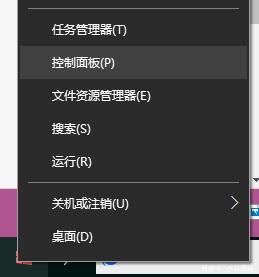
2、选择硬件和声音。
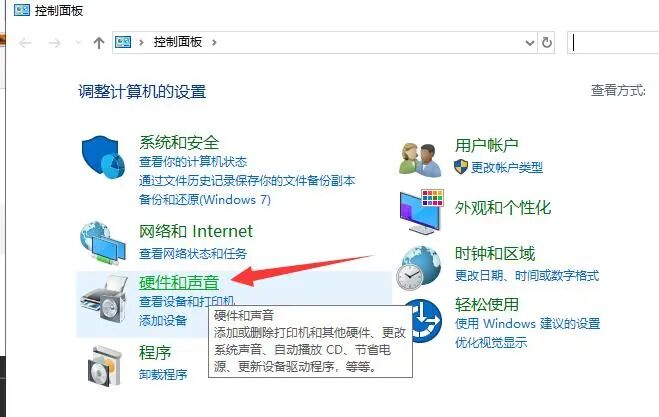
3、点击上方的更改电源按钮的功能。
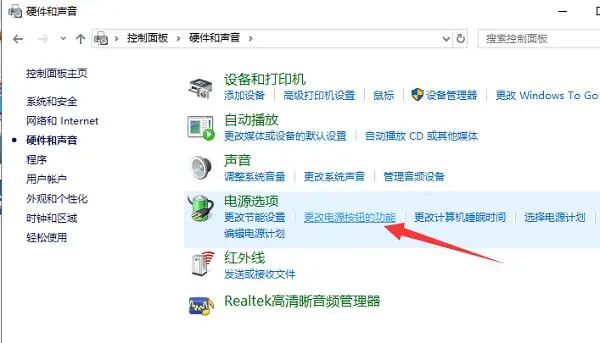
4、点击更改当前不可用的设置,勾选下方的启动快速启动,点击保存修改按钮即可。
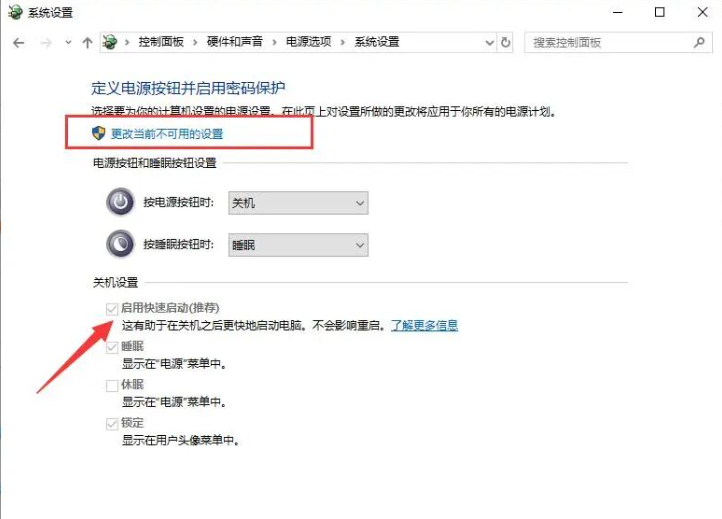
这样设置后,WIN10电脑开机速度会快一些。它利用了睡眠模式机制形成的一个功能,当我们按下开机键时它就将硬盘上休眠文件注入内存,然后登录系统,完成启动。
方法二
1、右击任务栏,选择任务管理器。
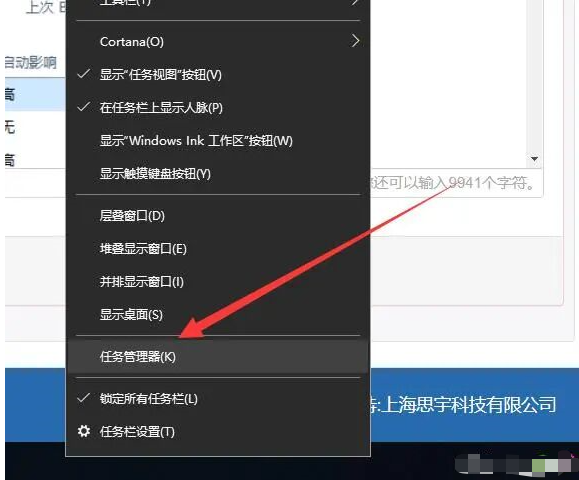
2、点击“启动”标签,点击要禁用的程序,右下角选择禁用即可。
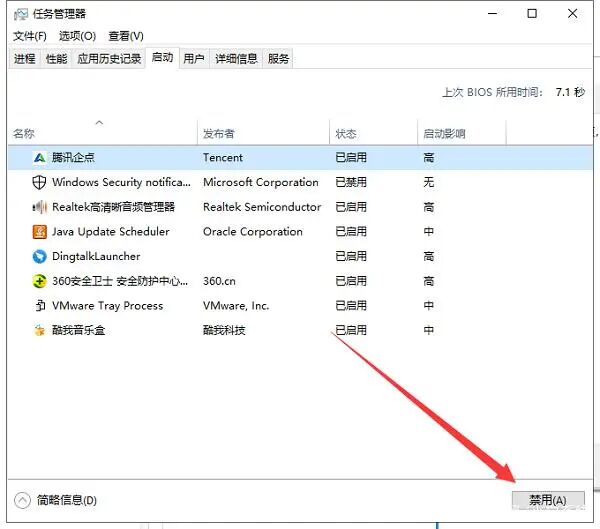
开机启动项是拖慢win10开机速度、造成卡顿的一大杀手,启动项开启常用软件即可,其余软件还是禁用自启动吧,毕竟它还偷偷占用我们的内存。
总结
方法一:
启用快速启动。
方法二:
禁用开机启动项。
win10开机慢,win10开机慢怎么解决,解决win10开机慢
上一篇:宏基电脑如何用u盘重装系统win10
下一篇:电脑重装系统教程win10u盘









